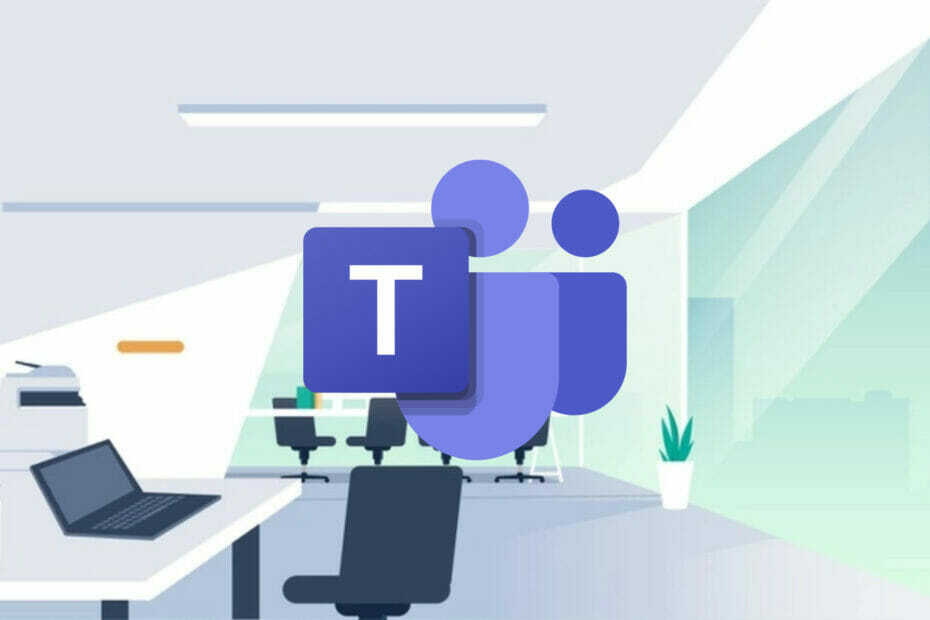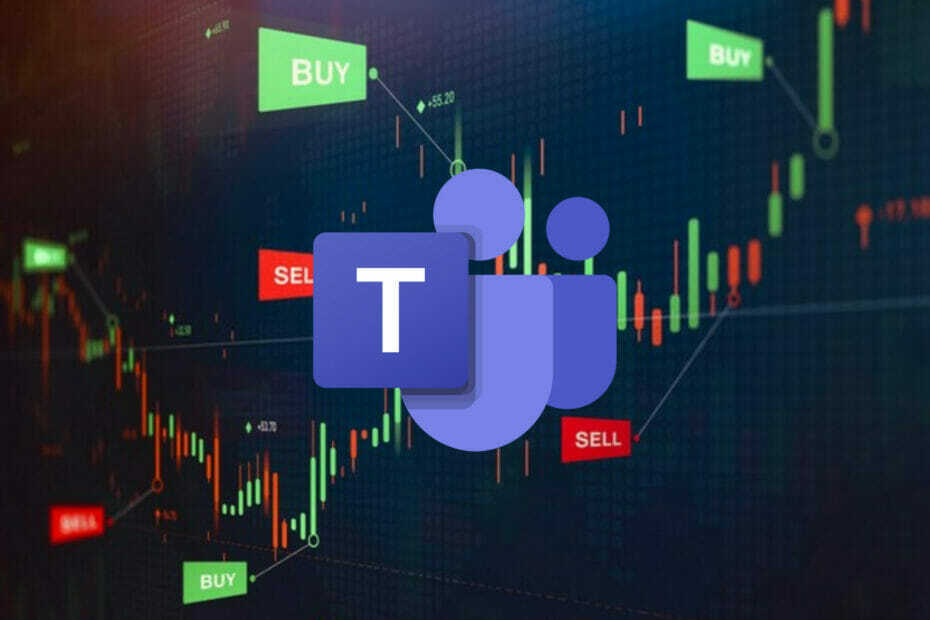- Microsoft Teams is een krachtig, betrouwbaar en veilig samenwerkingsplatform voor zowel kleine als grote bedrijven
- Om toegang te krijgen tot het Microsoft Teams-account van uw organisatie, heeft u goedgekeurde inloggegevens nodig
- Als u zich niet kunt aanmelden bij uw Microsoft Teams omdat de tool blijft gooien verschillende fouten, deze gids is het antwoord op uw problemen
- Bezoek onze Microsoft Teams Hub voor aanvullende handleidingen, evenals tips en trucs om een krachtige gebruiker van MS Teams te worden

Deze software repareert veelvoorkomende computerfouten, beschermt u tegen bestandsverlies, malware, hardwarestoringen en optimaliseert uw pc voor maximale prestaties. Los pc-problemen op en verwijder virussen in 3 eenvoudige stappen:
- Download Restoro PC Reparatie Tool die wordt geleverd met gepatenteerde technologieën (patent beschikbaar) hier).
- Klik Start scan om Windows-problemen te vinden die pc-problemen kunnen veroorzaken.
- Klik Repareer alles om problemen op te lossen die de beveiliging en prestaties van uw computer beïnvloeden
- Restoro is gedownload door 0 lezers deze maand.
Microsoft Teams vereist dat de gebruikers zich aanmelden met hun door de organisatie goedgekeurde inloggegevens om toegang te krijgen tot de software. Sommige gebruikers hebben echter gemeld dat Microsoft Teams aanmeldingsfout tijdens het inloggen. Dit probleem kan verschillende oorzaken hebben, met als belangrijkste netwerkproblemen.
Andere gebruikers hebben soortgelijke problemen gemeld in de Microsoft-community forum:
We hebben een soortgelijk probleem met onze zakelijke E5-licenties. Sommige gebruikers KUNNEN inloggen, anderen krijgen gewoon een inlogfout. Heeft geen zin, want het is duidelijk ingeschakeld omdat sommigen kunnen inloggen. Ik heb geverifieerd dat ze een licentie hebben. Om het even welke suggesties zouden worden gewaardeerd.
Als u ook last heeft van dit probleem, is dit het artikel dat u nodig heeft. Hier hebben we een aantal oplossingen opgesomd om de aanmeldingsproblemen van Microsoft Teams op meerdere platforms op te lossen.
Wat kan ik doen als Microsoft Teams logt niet in?
1. Netwerkproblemen controleren

Netwerkverbinding wijzigen
- Als uw kantoor meerdere netwerkverbindingen heeft, verbreek dan de verbinding met het huidige netwerk.
- Probeer verbinding te maken met verschillende internetbronnen.
- Start Microsoft Teams en probeer in te loggen.
- Als u zich kunt aanmelden, verbreekt u de verbinding en maakt u opnieuw verbinding met het oorspronkelijke netwerk.
- Controleer of de verbinding nu werkt.
Mobiel netwerk gebruiken
- Als u zich probeert aan te melden bij Microsoft Teams op uw smartphone, schakelt u uit Wifi.
- Schakel mobiele data in en probeer vervolgens in te loggen.
- Als u succesvol bent aangemeld, maakt u verbinding met het wifi-netwerk en controleert u of er verbeteringen zijn.
Als u uw netwerkverbinding wijzigt, kunt u het probleem met Microsoft Teams oplossen.
Uw internetverbinding is beperkt op Windows 10? Volg de eenvoudige stappen uit deze handleiding en los het snel op.
2. Controleer op de serviceproblemen

- Als de Microsoft Teams-desktopclient niet werkt, probeer dan de webclient te openen. U kunt er toegang toe krijgen via teams.microsoft.com.
- Als de webclient ook niet werkt, probeer dan in te loggen met uw smartphone.
- Als Microsoft Teams op uw smartphone werkt, is dit hoogstwaarschijnlijk een klantspecifiek probleem.
- Als het aanmeldingsprobleem ook in uw smartphone-app aanhoudt, controleer dan de Microsoft Teams-forums voor servicegerelateerde updates.
- Controleer de Office 365-beheerportal voor servicegerelateerde updates.
- Als alternatief kunt u alle servicegerelateerde updates krijgen van de sociale media-accounts van Microsoft Teams.
- Als het een servicegerelateerd probleem is, hoeft u geen actie te ondernemen. Het probleem wordt binnen een paar uur automatisch opgelost.
3. Andere oplossingen om te overwegen

- Zorg ervoor dat de tijd en datum op uw systeem correct is. Beveiligde sites kunnen elke verdachte verbinding vanaf uw computer weigeren.
- Werk samen met uw IT-beheerder en zorg ervoor dat andere apps of een firewall dat niet doen de toegang blokkeren.
- Neem contact op met de IT-beheerder om ervoor te zorgen dat uw organisatie voldoet aan het configuratiebeleid van Azure Active Directory.
- Controleer of uw Windows-referenties overeenkomen met uw Office 365-referenties.
- Uitschakelen VPN-client en browser VPN-extensies om een verbinding tot stand te brengen.
Conclusie
De aanmeldingsfout van Microsoft Teams is een veelvoorkomend probleem en treedt meestal op wanneer de Microsoft Teams-service tijdelijk niet beschikbaar is. Doorloop echter alle stappen in dit artikel één voor één om de aanmeldingsfout gemakkelijk op te lossen.
Laat ons in de onderstaande opmerkingen weten welke oplossing u heeft geholpen bij het oplossen van het probleem. Laat daar ook eventuele andere vragen of suggesties achter.
- Typ op het inlogscherm een willekeurig e-mailadres en klik vervolgens op de knop Aanmelden
- Wanneer u wordt gevraagd om uw wachtwoord in te voeren, selecteert u de optie Aanmelden met een ander account
- Typ nu het e-mailadres dat is gekoppeld aan uw Microsoft Teams-account en het nieuwe wachtwoord.
 Nog steeds problemen?Repareer ze met deze tool:
Nog steeds problemen?Repareer ze met deze tool:
- Download deze pc-reparatietool goed beoordeeld op TrustPilot.com (download begint op deze pagina).
- Klik Start scan om Windows-problemen te vinden die pc-problemen kunnen veroorzaken.
- Klik Repareer alles om problemen met gepatenteerde technologieën op te lossen (Exclusieve korting voor onze lezers).
Restoro is gedownload door 0 lezers deze maand.
Veel Gestelde Vragen
Er zijn verschillende mogelijke redenen waarom gebruikers mogelijk geen toegang hebben tot hun Microsoft Teams-accounts: service is niet beschikbaar, de inloggegevens zijn onjuist of nog niet goedgekeurd door het bedrijf of het account is niet langer actief.
Volg deze stappen om het Microsoft Teams-wachtwoord opnieuw in te stellen: ga naar het beheercentrum en navigeer naar Gebruikers > Actieve gebruikers. Daar vindt u de lijst met alle actieve gebruikers in uw bedrijf. Selecteer eenvoudig de optie Wachtwoord opnieuw instellen en volg de instructies op het scherm om het nieuwe wachtwoord te valideren.
Als niet alle gegevens volledig zijn gesynchroniseerd, kunnen gebruikers soms inlogfouten tegenkomen nadat ze hun Microsoft Teams-wachtwoord hebben gewijzigd. Doe dit als een tijdelijke oplossing:
- Typ op het inlogscherm een willekeurig e-mailadres en klik vervolgens op de knop Aanmelden
- Wanneer u wordt gevraagd om uw wachtwoord in te voeren, selecteert u de optie Aanmelden met een ander account
- Typ nu het e-mailadres dat is gekoppeld aan uw Microsoft Teams-account en het nieuwe wachtwoord.